全国のスターバックス店舗で利用可能という利便性とおしゃれなデザイン性を兼ね備えているスタバカード。
スタバカードはどうやって買えば良いの?
初回のチャージは必須?
買い方の手順を教えて欲しい
初めて買う方はこのような疑問をお持ちの方も多いのではないでしょうか。
この記事では、スタバカードの買い方3種類とその手順を画像付きで詳しく解説いたします。
スターバックスカードの買い方は3種類

スタバカードの主な買い方は、以下3つとなります。
- スターバックス店舗で発行する「スターバックスカード」
- 公式アプリで発行する「アプリスターバックスカード」
- LINEアプリから発行する「LINEスターバックスカード」
特にスターバックス店舗へ赴き購入するという方が多いようです。
お店に足を運ぶことが手間に感じる方の場合、スマホさえあればその場で簡単にカードを発行することのできる「アプリスターバックスカード」または「LINEアプリスターバックスカード」をおすすめします。
スタバカードは購入時に最低1,000円のチャージが必要

スタバカードは、カードそのものや発行に料金は発生しません。
ただし、店舗で発行する場合は最低1,000円以上のチャージが必須となります。
チャージ金額は1,000円~30,000円の間であれば1円単位で設定できるため、好きな金額を入れましょう。
チャージにおける支払い方法は、「現金」または「クレジットカード」の2種類に対応しています。
店舗へスタバカードの発行をしに行く際は、チャージしたい分の金額を支払うことができるように用意しておきましょう。
【スタバ店舗】スターバックスカードの買い方
スターバックス店舗ではプラスチック製のスタバカードを発行することができます。
プラスチック製のスタバカードはバリエーション豊富なデザインが用意されており、コレクションとして集めている方も多いです。
ここでは、店舗でスタバカードを発行する際の手順について解説いたします。
店舗でスターバックスカードを発行する手順
店舗へ訪れてからカード発行までの手順は次の通りです。
【公式アプリ】スターバックスカードの買い方
公式アプリでは、「デジタルスタバカード」と呼ばれるデジタル版のスターバックスカードを発行することができます。
スマホさえ持っていればカードを持ち歩かなくてもお会計ができるうえに、店舗へ行かずともチャージが可能です。
プラスチック製カードと比較して利便性に優れている一方で、デザインは選ぶことができません。
公式アプリからスタバカードを発行する手順は、次の通りです。
公式アプリでスターバックスカードを発行する手順
公式アプリからスタバカードを発行する場合、My Starbucksへ会員登録する必要があります。
会員登録~カード発行までの手順は、以下の通りです。
●会員登録
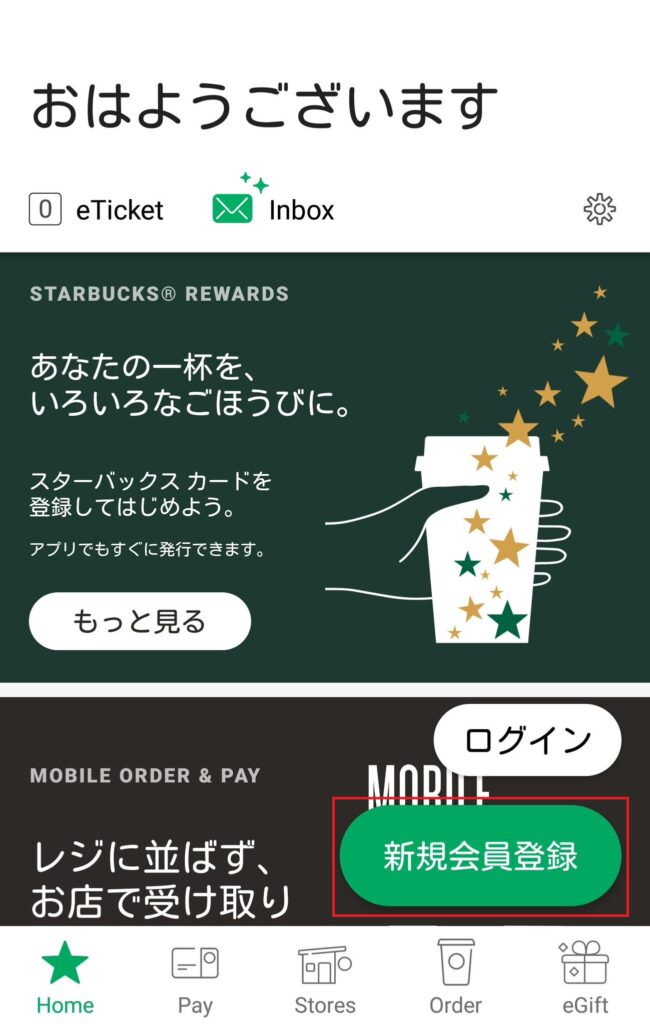
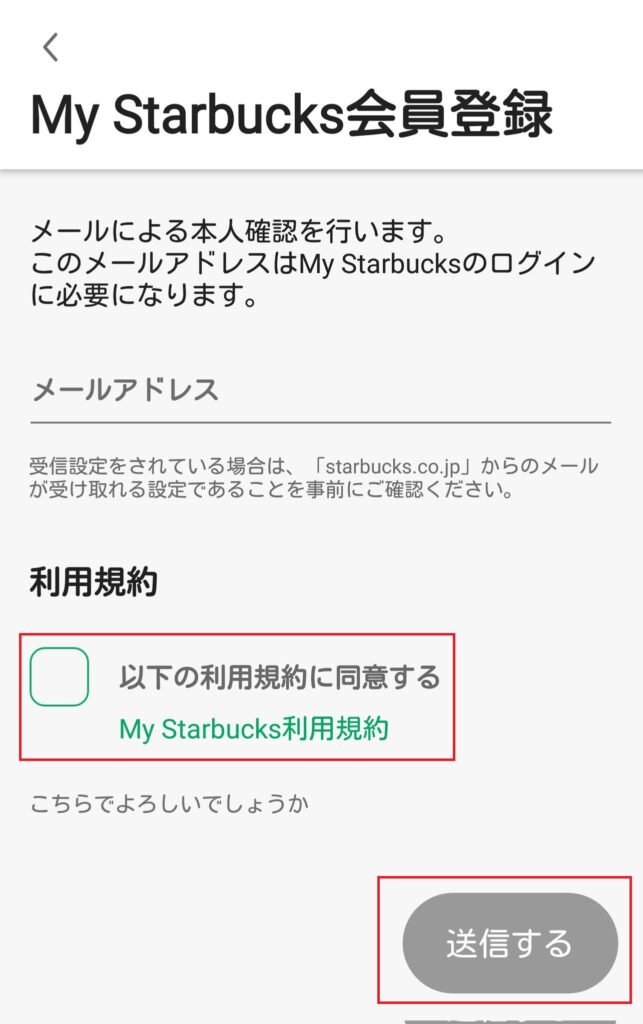
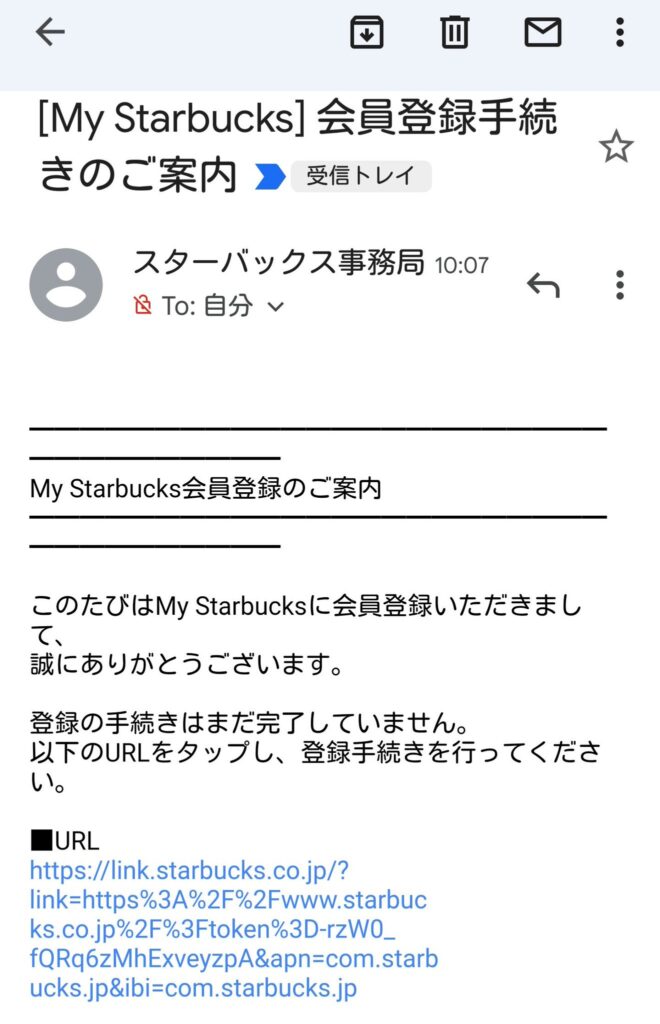
- メールアドレス
- パスワード(8~20文字)
- 秘密の質問と答え
- メール配信設定
- 名前(姓/名、フリガナ)
- 性別
- 電話番号
- 住所
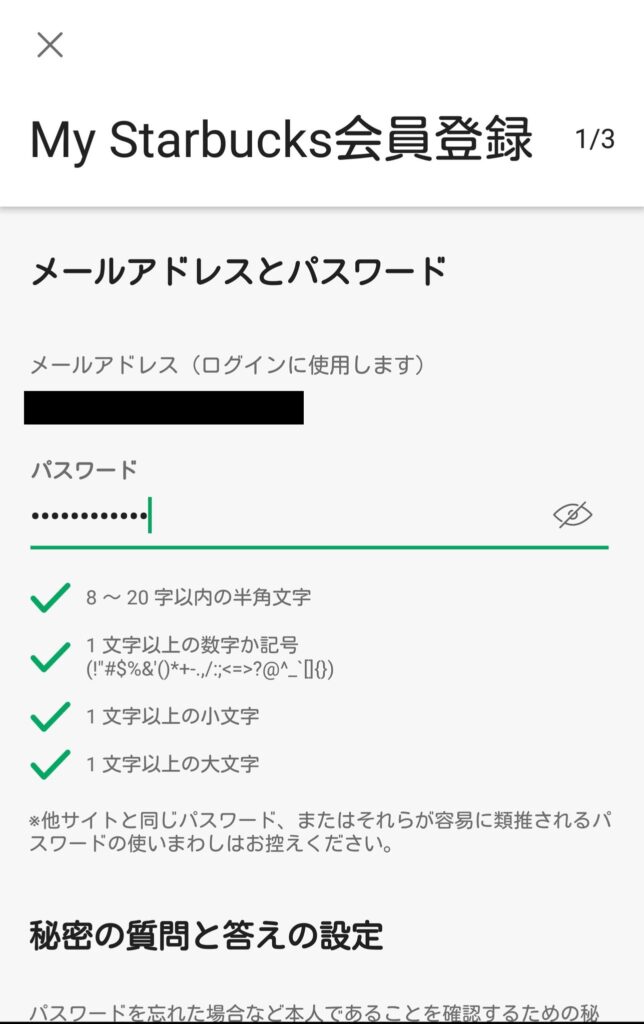
※スターバックスカード登録画面が表示されるので、持っている場合はカード番号やPIN番号を入力
※「持っていない」を選択した場合はそのままデジタルスタバカードの発行も可能
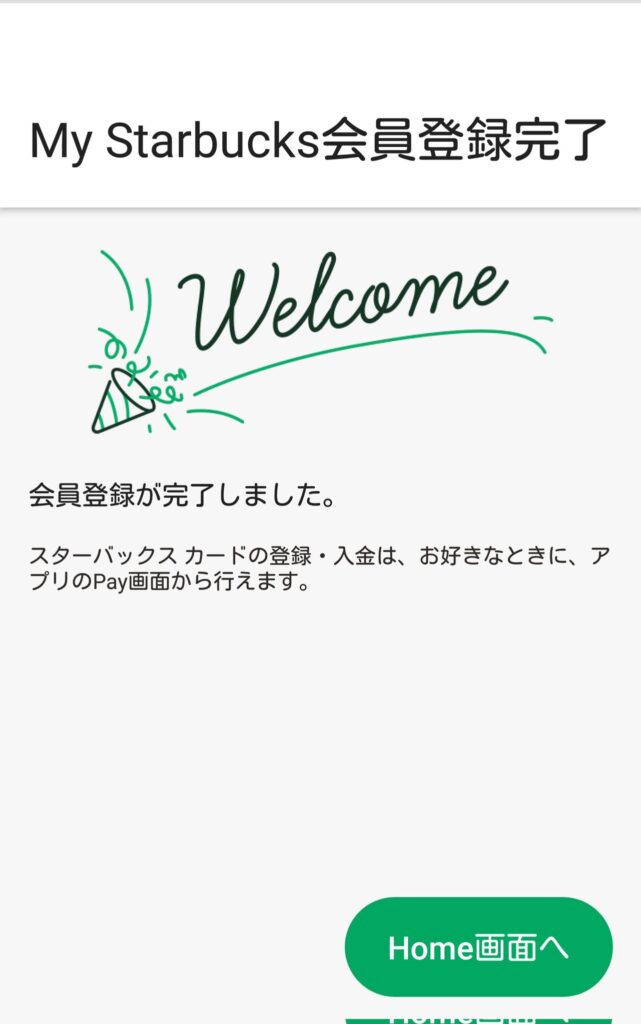
●カード発行
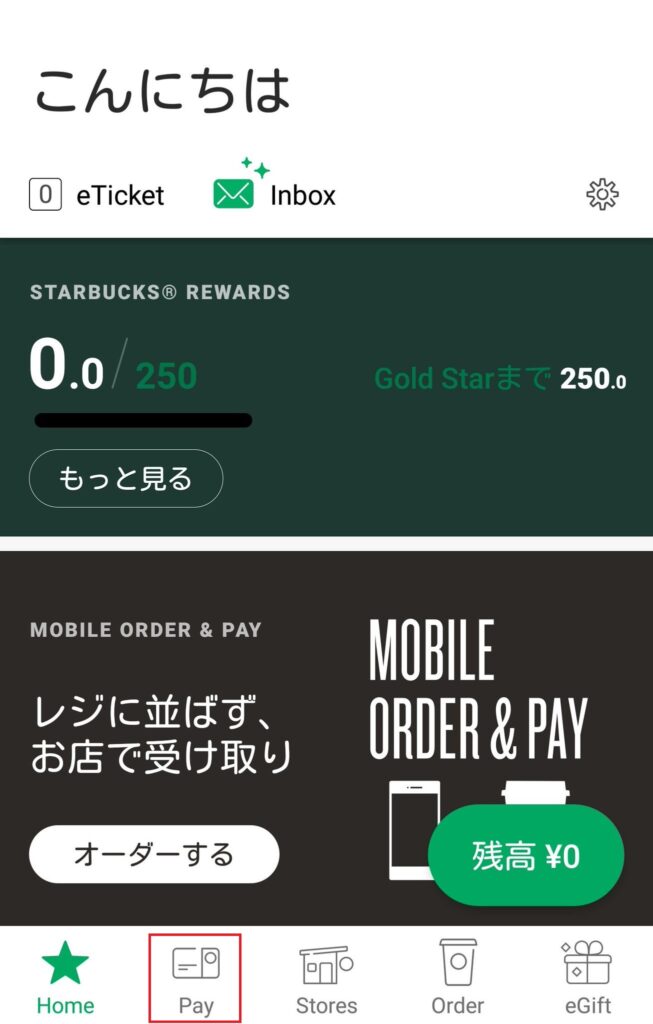
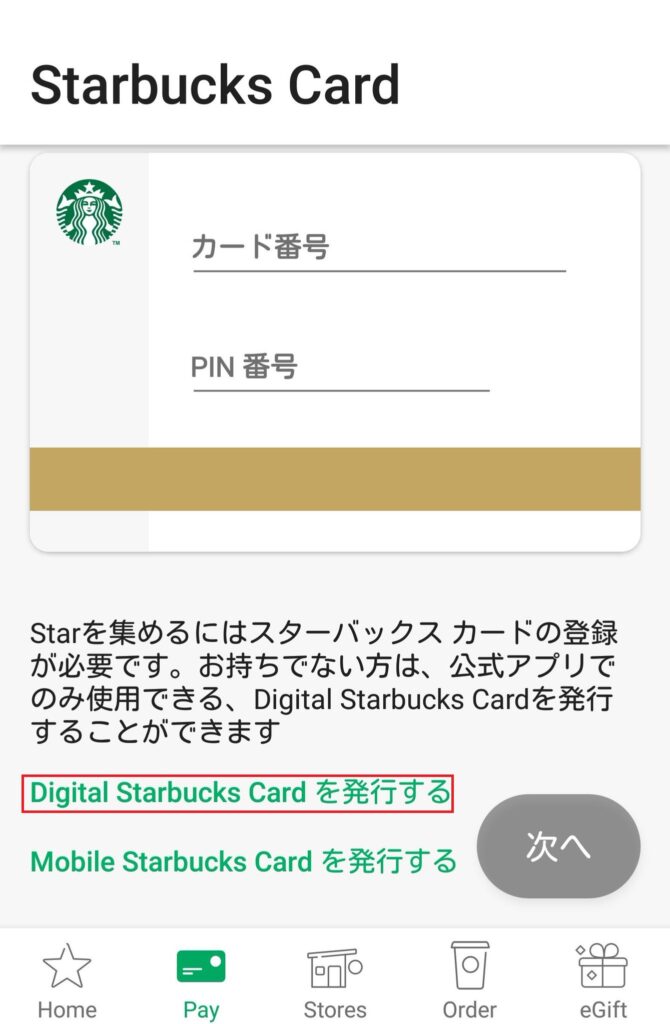
※既にスタバカードを登録している場合は上記が表示されず、発行不可
- カードネーム
- 名前(姓/名、フリガナ)
- 性別
- 電話番号
- 郵便番号
- 住所
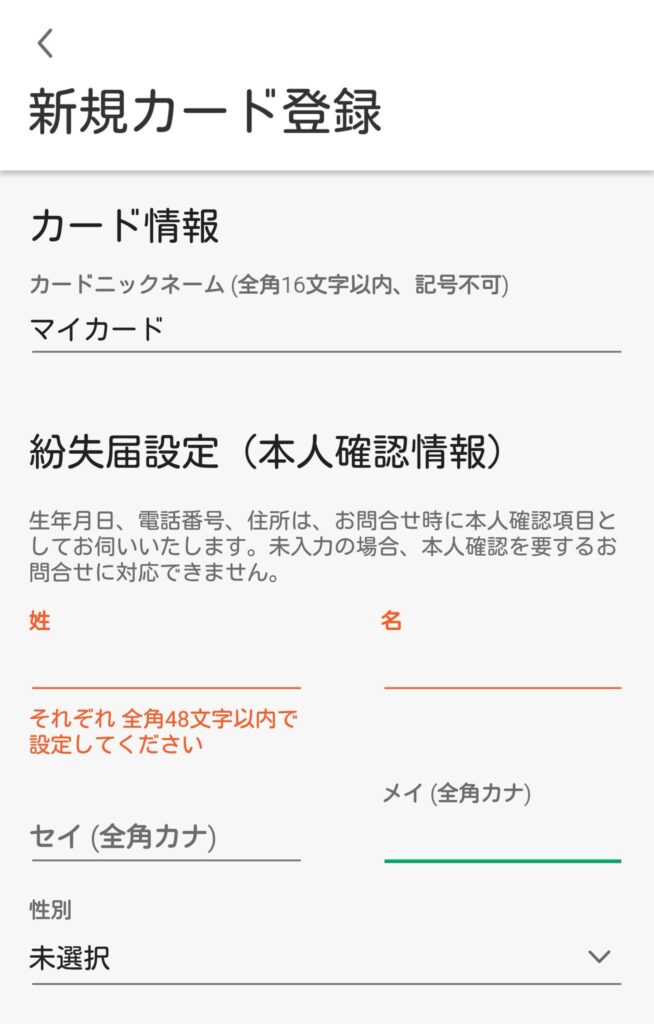
※すでにMy Starbucks会員の場合、会員情報として登録している情報が表示される
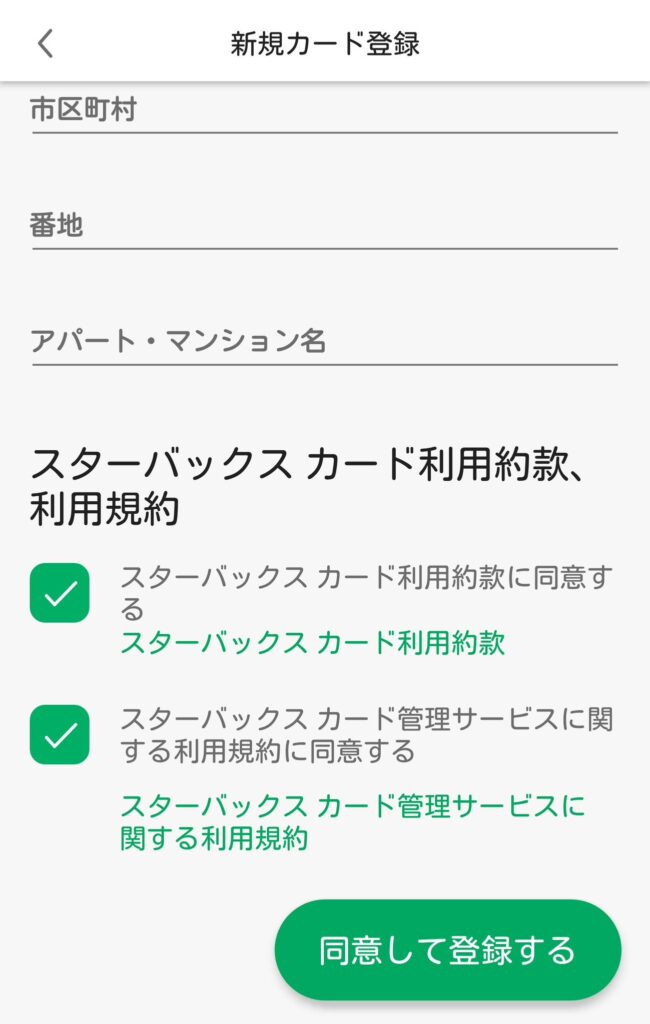
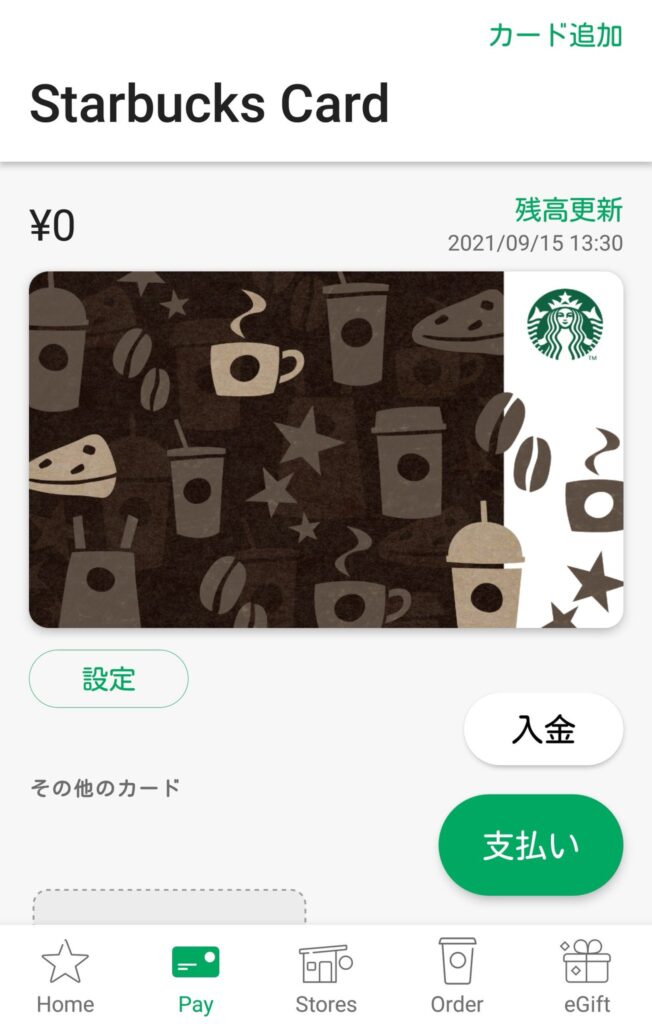
【LINEアプリ】スターバックスカードの買い方
LINEアプリでのスタバカードは、LINE Payによるチャージが可能です。
スマホさえあればお会計に使用できるという点はデジタルスターバックスと同様のメリットですが、キャッシュレス決済の中でもLINE Payをよく利用する方はLINEのスタバカードを発行しておくと便利です。
LINEアプリは初期発行じのチャージ(入金)が不要
店舗で発行するプラスチック製のスタバカードは初回のチャージが必須ですが、LINEのスタバカードやデジタルスタバカードはチャージをしなくても発行可能です。
好きなタイミングでチャージしてすることができるので、お試しとして発行してみたい方や近いうちに使用する予定はないものの発行だけ済ませておきたいという方には便利かと思います。
LINEアプリでスターバックスカードを発行する手順
LINEアプリでスタバカードを発行する場合、My Starbucks会員がそうでないかで手順が異なります。
●My Starbucks会員の場合
※LINEアプリのスタバカードを利用する場合、会員情報の登録が必須です。
事前にMy Starbucksにログインしたうえで、「会員情報管理画面」から情報を入力しておきましょう。
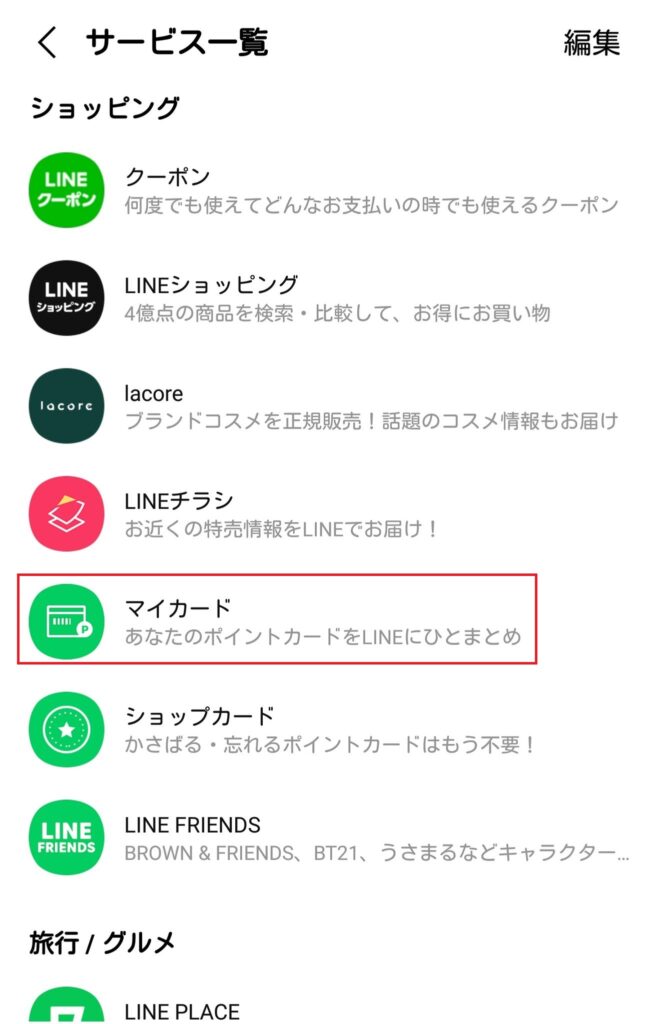
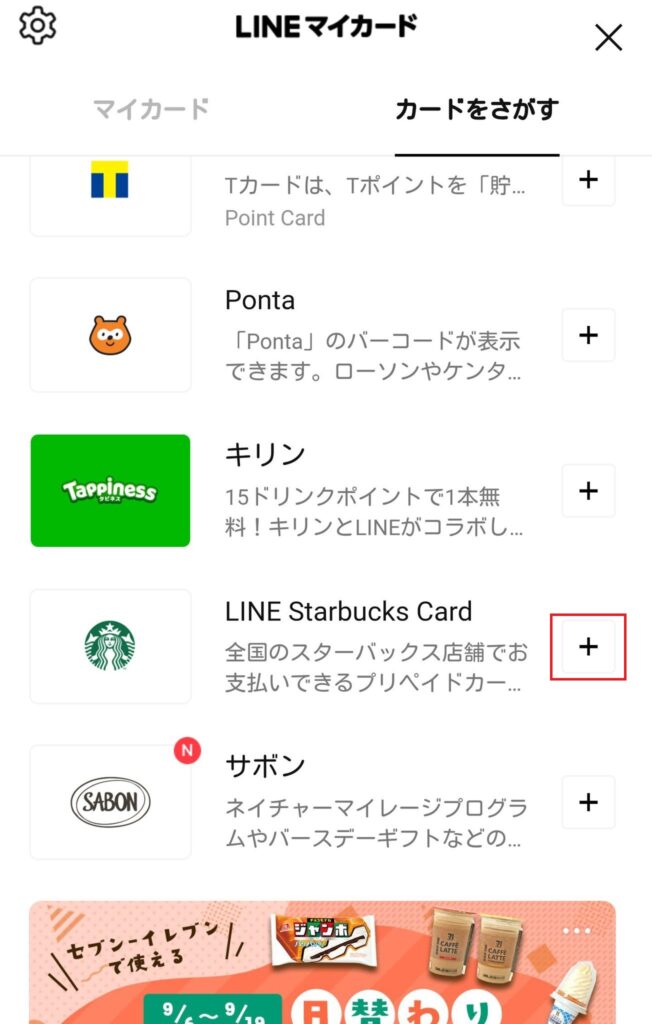
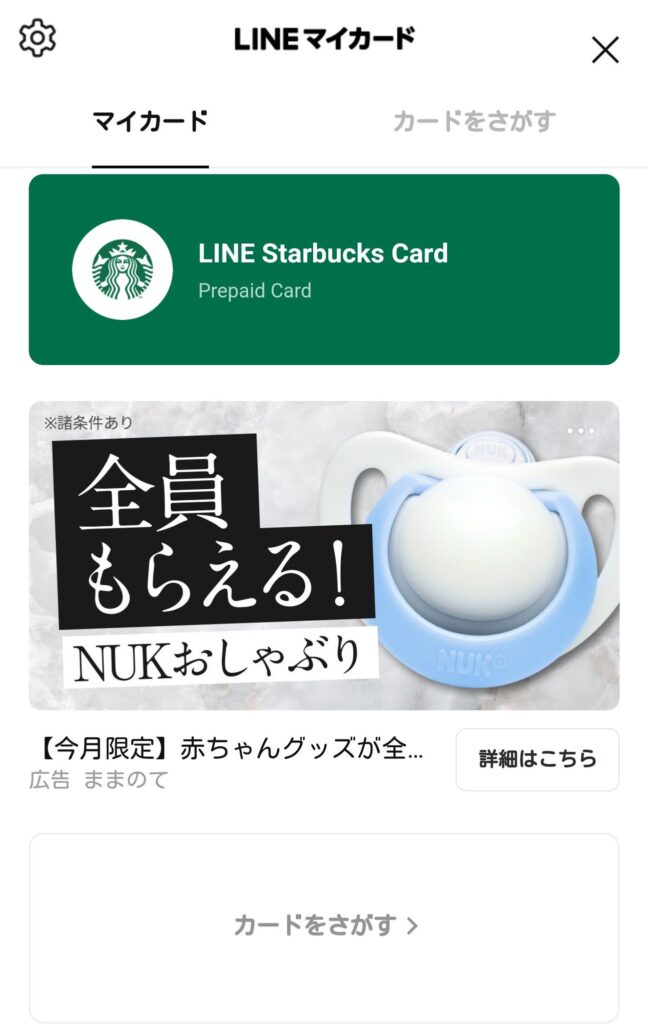
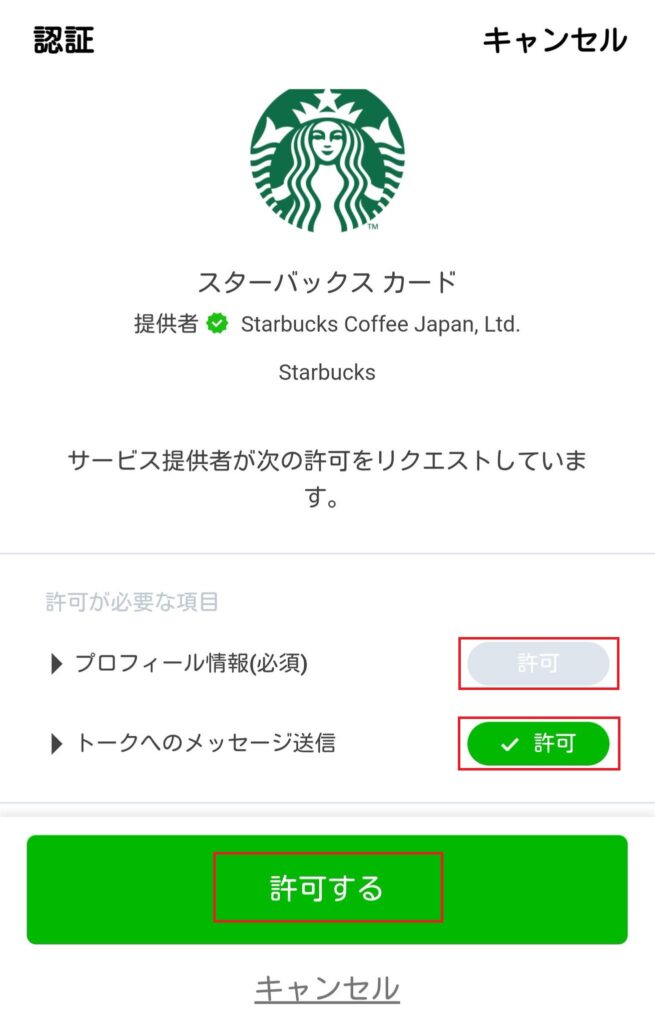
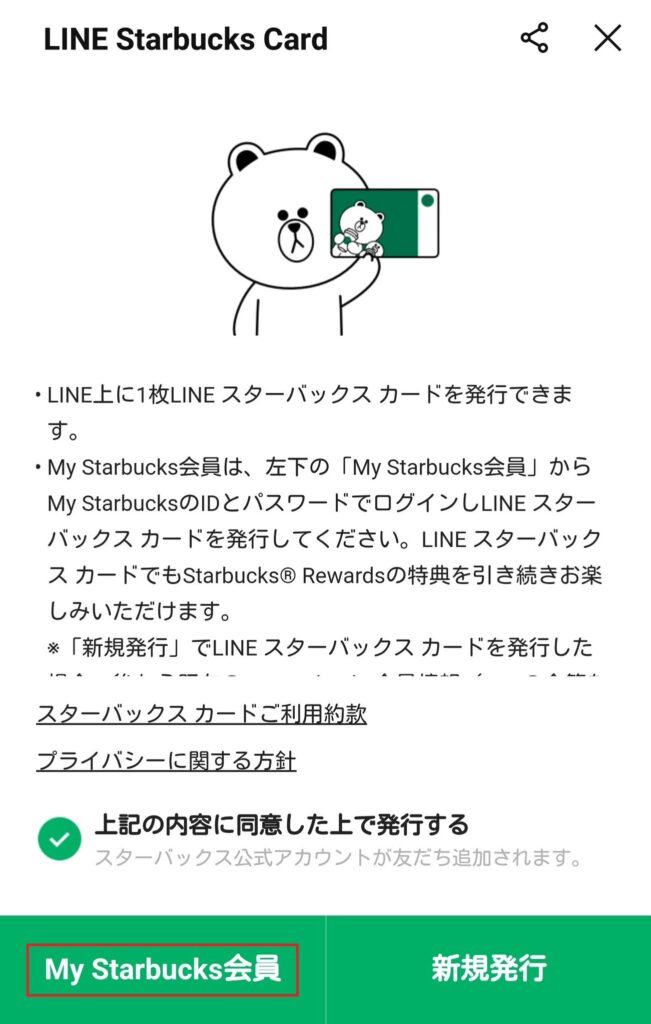
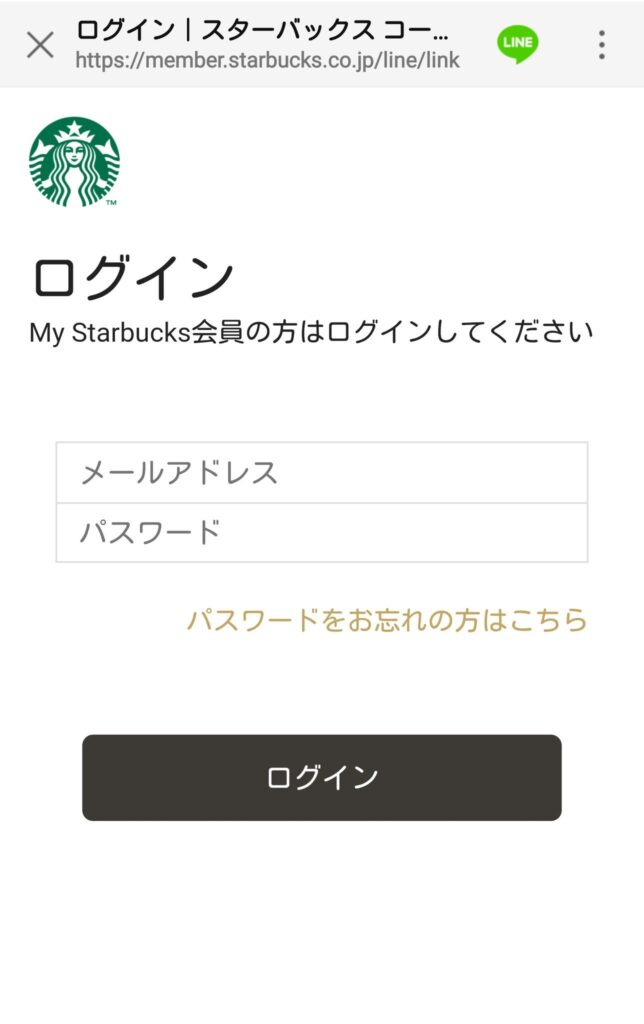
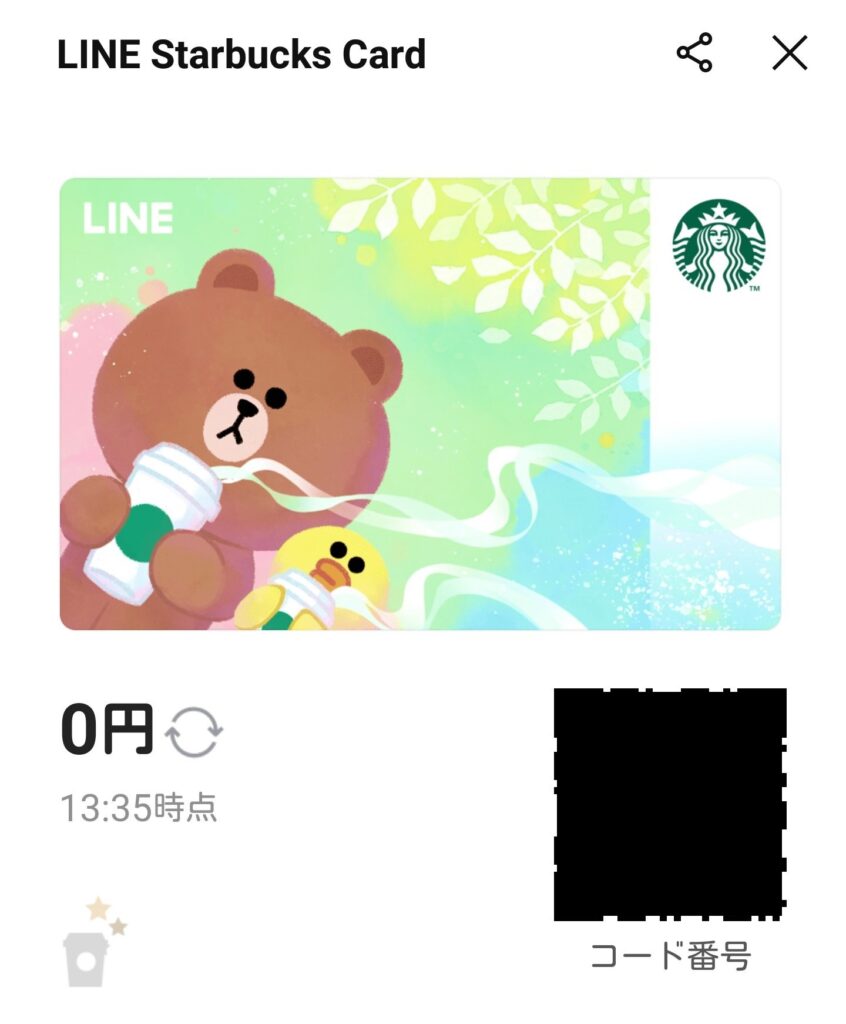
●My Starbucks会員以外の場合
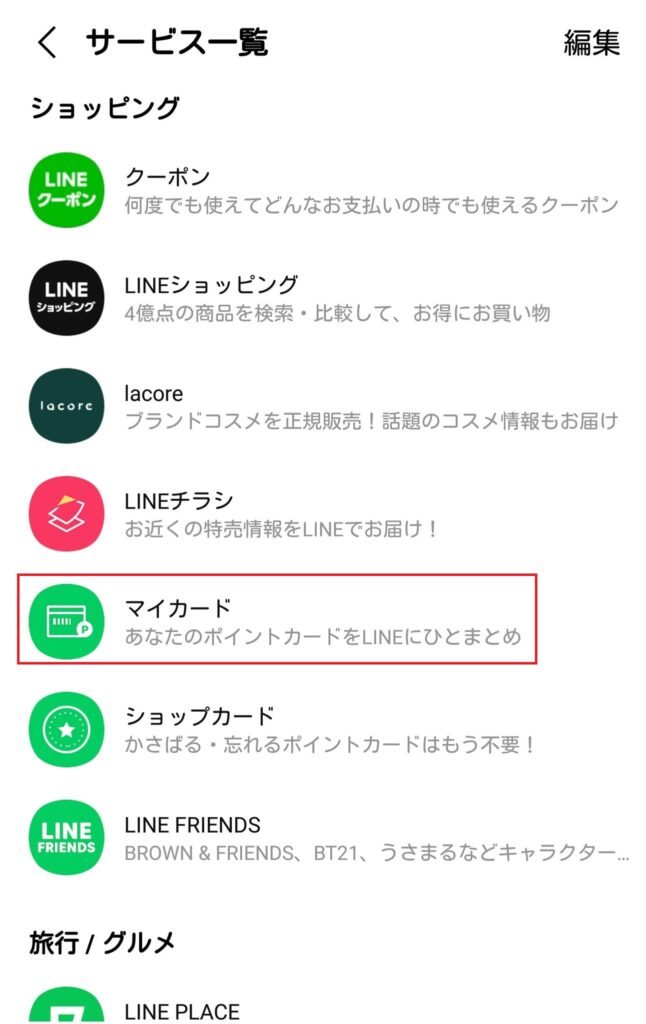
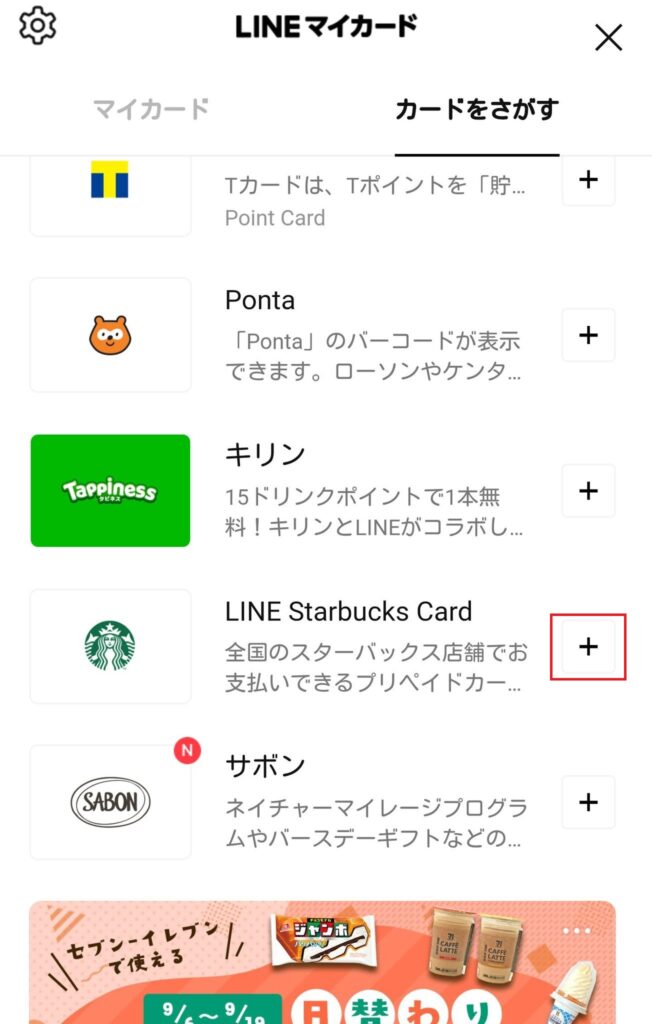
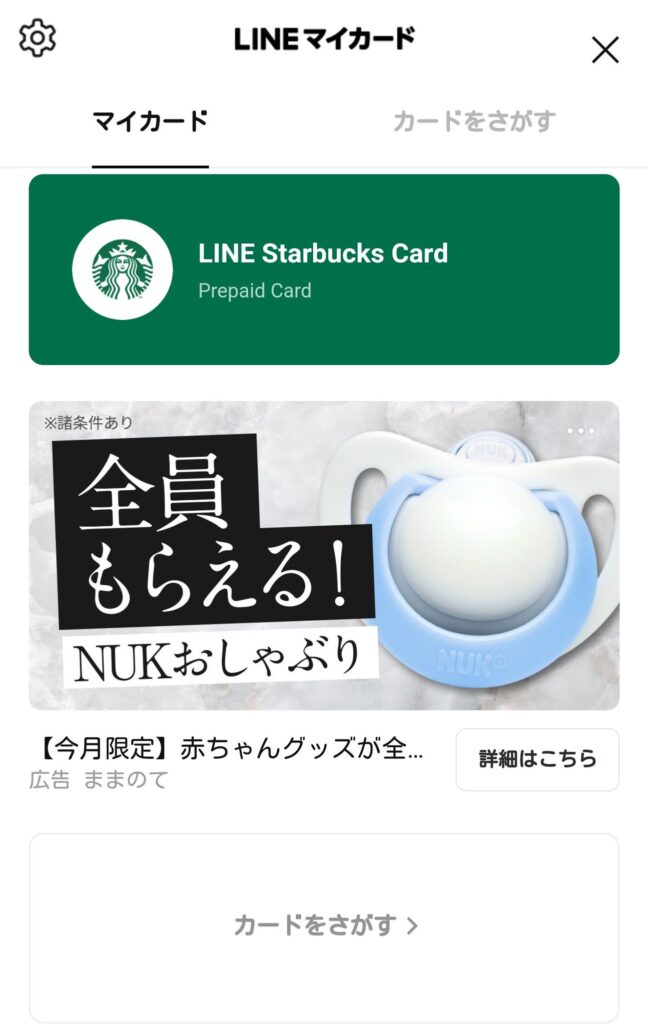
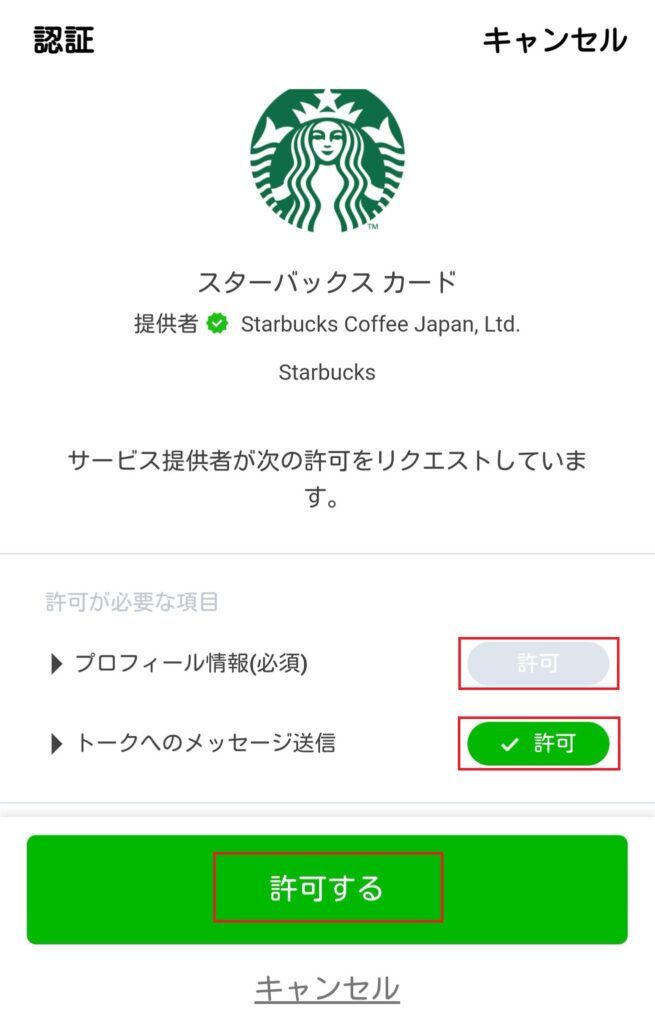
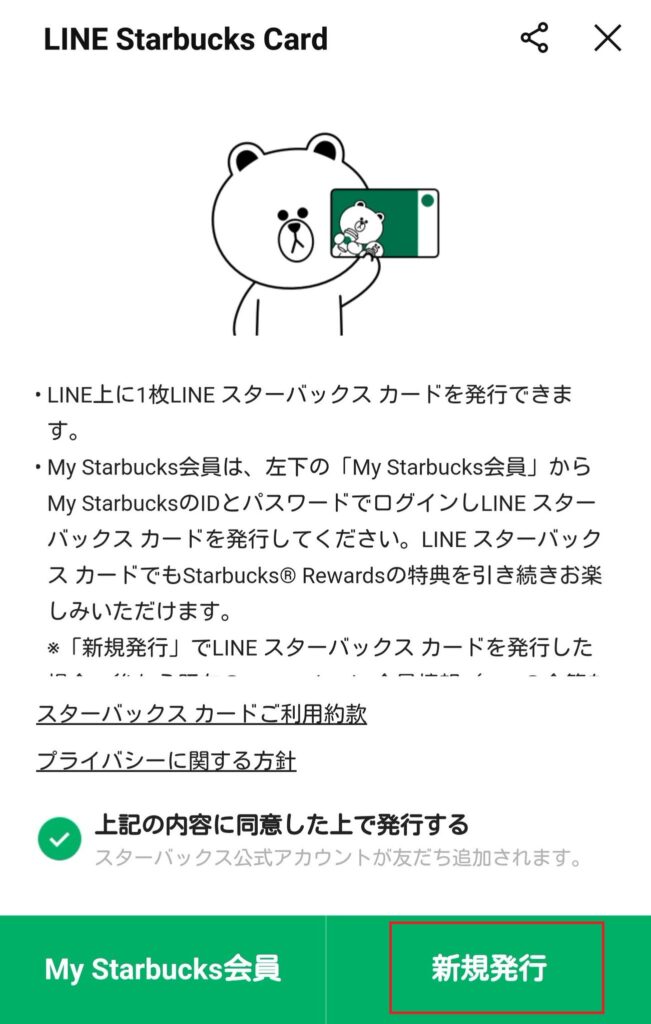
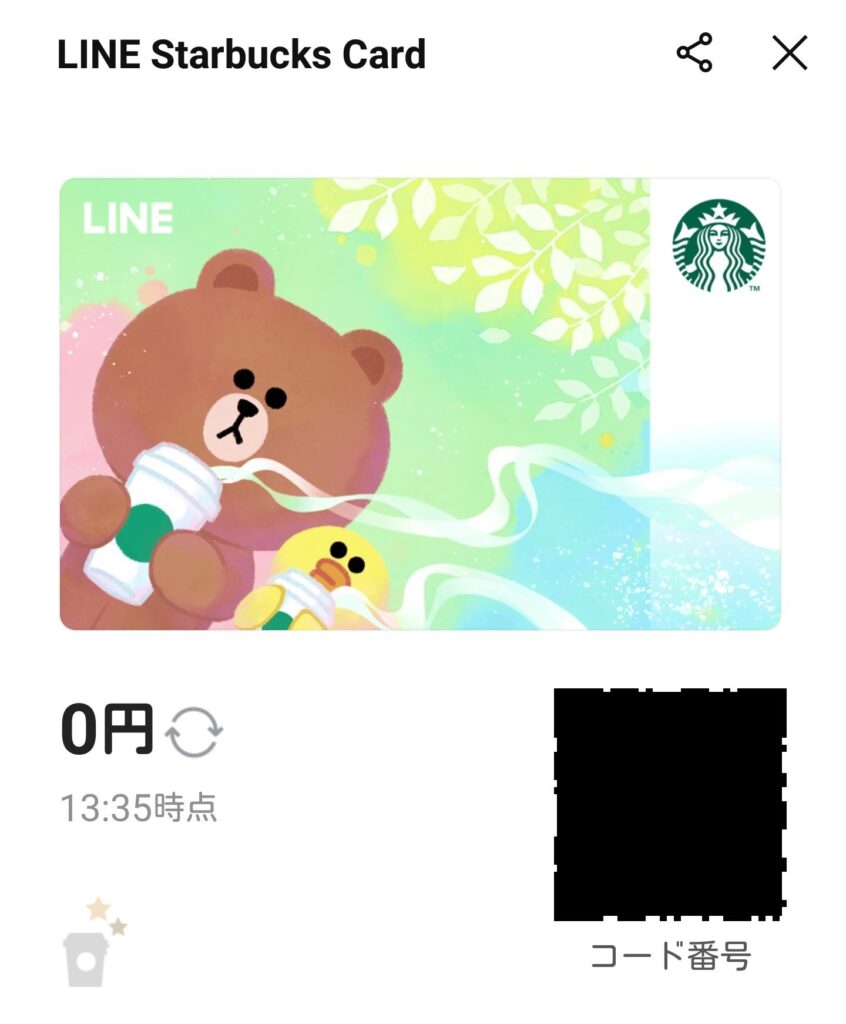
まとめ
ここまでスタバカードの買い方について解説いたしました。
スタバカードの買い方は、「店舗」「公式アプリ」「LINEアプリ」の3種類に分けられます。
買い方によって利用方法が異なるので、自分に合ったスタバカードを発行しましょう。
残高の有効期限はありませんので、いつ発行しても好きなタイミングで使うことができます。
スタバカードをお会計に使うとポイントを貯めることもできるため、是非利用してみてください。

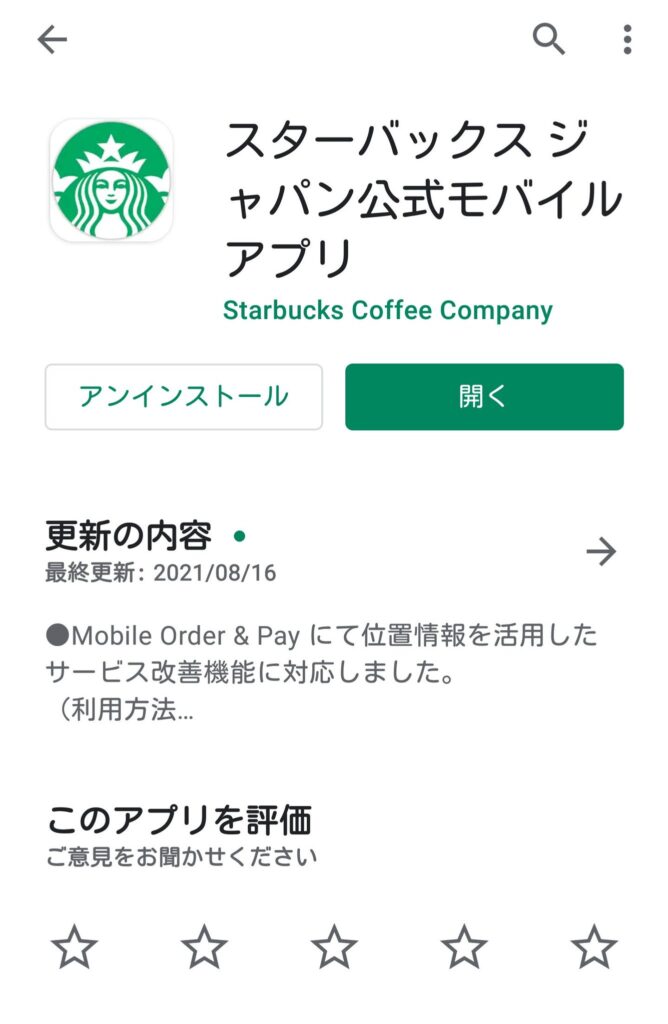








コメント